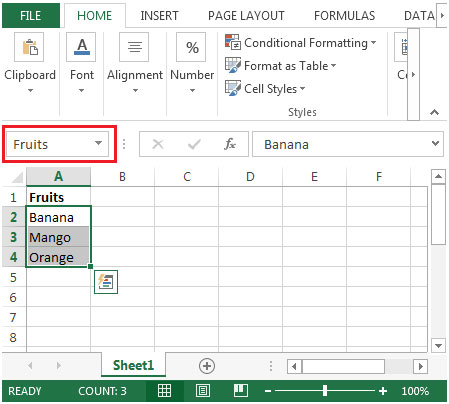Auswählen schnell ein Bereich, in den Arbeitsmappe in Microsoft Excel 2010
In diesem Artikel erfahren Sie, wie Sie schnell einen Bereich in der Arbeitsmappe in Microsoft Excel 2010 auswählen.
Es gibt zwei Möglichkeiten, um einen Zellbereich schnell auszuwählen:
Option 1: Wählen Sie die erste Zelle aus, drücken Sie die Umschalttaste, wählen Sie eine andere Zelle aus und klicken Sie dann mit der Maus.
Option 2: Wählen Sie die erste Zelle aus, geben Sie die Adresse der letzten Zelle in das Feld Name ein und drücken Sie dann UMSCHALT + EINGABETASTE.
Der folgende Schnappschuss hilft Ihnen bei der Auswahl des Bereichs A1: A4
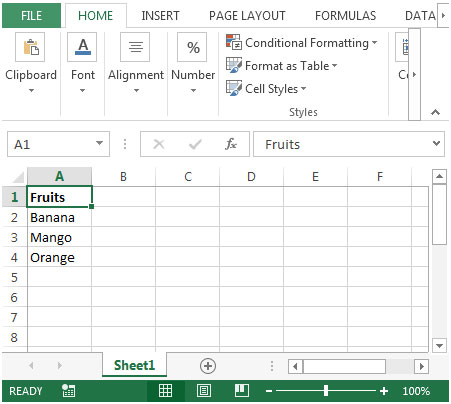
Wählen Sie Zelle A1 aus. Geben Sie A4 in das Namensfeld ein und drücken Sie dann Umschalt + Eingabetaste
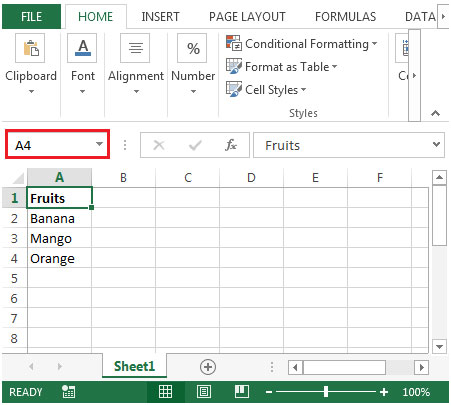
-
Nach Drücken von Umschalt + Eingabetaste wird der Bereich A1: A4 ausgewählt.
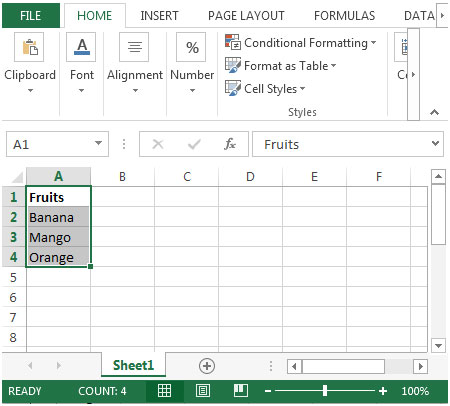
Führen Sie die folgenden Schritte aus, um schnell einen Bereich A2: A4 in der Arbeitsmappe auszuwählen:
Die beste Möglichkeit, eine Zelle oder einen Zellbereich im aktuellen oder einem anderen Blatt in der Arbeitsmappe auszuwählen, besteht darin, den für diesen Bereich definierten Namen aus der Dropdown-Liste Namensfeld links in der Formelleiste auszuwählen.
Das Namensfeld enthält eine Liste der Namen, die den Zellenadressen zugewiesen sind (Früchte in unserem Beispiel). Das Auswählen eines Namens entspricht dem Auswählen der Adresse einer Zelle oder eines Zellenbereichs in der aktiven Arbeitsmappe.